[转]ubuntu下 手动安装 LAMP 和 JAVA环境
1、 安装JDK1.6
- 下载JDK 修改权限 chmod 777 XXX.bin
- 运行 ./xxx.bin (若提示error while loading shared libraries: libstdc++.so.5 ) sudo agt-get install libstdc++.so.5 若无法安装,可以自行下载 xxxx.tar.gz 解压 tar zxvf xx.tar.gz 然后 cp xxx /usr/lib 搞定
- sudo gedit /etc/profile (环境配置文件)
- #set java environment
JAVA_HOME=/home/qili/SDK/jdk
export JRE_HOME=/home/qili/SDK/jdk/jre
export CLASSPATH=.:$JAVA_HOME/lib:$JRE_HOME/lib:$CLASSPATH
export PATH=$JAVA_HOME/bin:$JRE_HOME/bin:$PATH - 重启 sudo su reboot
2、 安装Tomcat6.0
1、下载apache-tomcat-6.0.20.tar.gz
2、放到你想的目录下,解压 tar zxvf apache-tomcat-6.0.20.tar.gz
3、建立软连接 ln -s /hom/qili/java/tomcat6/bin/startup.sh tomcat6_start
4、双击软连接 运行 打开 FF 输入 http://localhost:8080/ 要是你看到熟悉的猫 说明安装成功!
3、 apache2.2.14的安装
可能很多初学者和我一样郁闷 在 apache.org上没有apache可以直接用的文件,只有一个源码包.
1、 download httpd-2.2.14.tar.gz 下载
2、 tar zxvf httpd-2.2.14 解压
3、 cd httpd-2.2.14 进入到解压的文件夹里面
4、 ./configure -prefix=/home/qili/java/software/apache2 这里是我要安装的路径
5、 make
6、make install 到这里,己经完成apache2的安装
7、sudo /home/qili/java/software/apache2/bin/apachectl stop 停止它
8、初步修改一下httpd.conf文件
sudo gedit /home/qili/java/software/apache2 /conf/httpd.conf
找到 行: #ServerName www.example.com:80
在它下面一行加入: ServerName localhost
9、sudo /home/qili/java/software/apache2 /bin/apachectl start
一定要用sudo,管理员权力执行.不然80端口不能被Apache服务使用.要不然修改conf文件的端口.
10、Apache启动后,在浏览器里输入 http://localhost/ 应该可以看到 It Words 安装成功
那么 Apache服务器就安装好了.我们关掉它.
sudo /home/qili/java/software/apache2/bin/apachectl stop
11、 现在把apache添加到系统启动服务里让它自动启动.
sudo cp /home/qili/java/software/apache2/bin/apachectl /etc/init.d/apache2
cd /etc/init.d
sudo update-rc.d apache2 defaults
12 、 #ServerName www.example.com:80
ServerName 127.0.0.1 在上面添加一行
------------------------------ 普通虚拟机可以这样设置
<VirtualHost *:80>
ServerAdmin 826785300@qq.com
ServerName localhost
DocumentRoot /home/qili/java/software/www/testweb/
DirectoryIndex index.html index.htm index.asp
<Directory "/home/qili/java/software/www/testweb/">
Options IncludesNoExec
Allow from all
</Directory>
</VirtualHost>
4、apache2.2.14+tomcat6.0 整合
1. download mod_jk-1.2.28-httpd-2.2.x.so
2. 编写 worker.properties 保存到 /home/qili/java/software/apache2/conf/
内容如下
workers.tomcat_home=/home/qili/java/software/tomcat6
workers.java_home=/home/qili/java/software/SDK/jdk
ps=/
worker.list=ajp13
worker.ajp13.port=8009
worker.ajp13.host=localhost
worker.ajp13.type=ajp13
worker.ajp13.lbfactor=1
3. 修改 apache2的 httpd.conf
1 添加
LoadModule jk_module modules/mod_jk-1.2.28-httpd-2.2.x.so
JkWorkersFile /home/qili/java/software/apache2/conf/worker.properties
2 添加虚拟主机
<VirtualHost *:80>
ServerAdmin 826785300@qq.com
ServerName localhost
DirectoryIndex index.html index.htm
DocumentRoot "/home/qili/java/software/tomcat6/webapps/qiliweb"
JkMount /* ajp13
JkAutoAlias "/home/qili/java/software/tomcat6/webapps/qiliweb"
Options Indexes FollowSymLinks
<Directory "/home/qili/java/software/tomcat6/webapps/qiliweb">
Options IncludesNoExec
Allow from all
</Directory>
</VirtualHost>
4. 修改 tomcat ----conf server.xml
修改成 <Connector port="8009" protocol="AJP/1.3" redirectPort="8443" URIEncoding='UTF-8' />
修改成 <Connector port="8080" protocol="HTTP/1.1"
connectionTimeout="20000"
redirectPort="8443" URIEncoding='UTF-8' />
最后添加(qiliweb是我测试的项目名)
<Context path="" docBase="qiliweb" debug="0" reloadable="true" />
重启tomcat 重启apache /etc/init.d/apache2 restat
在浏览器输 http://localhost 和http://localhost:8080/qiliweb 是一样结果 整合完成
4、 mysql5.1.41的安装
MySQL 安装过程记录
1、解压 mysql-5.1.41-linux-i686-glibc23.tar.gz 文件,将产生的文件夹拷贝到 /usr/local/mysql,并切换到该目录下
2、sudo groupadd mysql --> 创建mysql用户组
3、sudo useradd -g mysql mysql --> 创建mysql用户,并添加到mysql用户组中
4、sudo chown -R mysql . --> 将mysql下所有文件的所有人设置为mysql用户
5、sudo chgrp -R mysql . --> 将mysql下所有文件的所有组设置为mysql用户组
6、执行 sudo /usr/local/mysql/scripts/mysql_install_db --user=mysql --basedir=/usr/local/mysql --datadir=/usr/local/mysql/data --> 创建MySQL数据库实例
注意:执行该步骤时,必须将 /etc/mysql/ 下的 my.cnf 文件删除或改名,否则将会报错
7、将/usr/local/mysql/support-files/下的mysql.server 拷贝到/etc/init.d/下,命名为 mysqld
8、将/usr/local/mysql/support-files/下的my-medium.cnf 拷贝到/etc/mysql/下,命名为 my.cnf
9、此时可以用 sudo service mysqld start 来启动mysql服务,启动后,通过 netstat -atln命令能看到3306端口被占用
10、MySQL的root用户默认没有密码,可以通过 /usr/local/mysql/bin/mysqladmin -u root password "新的密码" 来设置初始密码。
11、连接到MySQL数据库: mysql -u root -p test --> -u root 表示使用root用户登录,-p 表示要输入密码,test表示登录到的数据库
至此,安装基本完成,如果需要方便,可以编辑 /etc/profile 文件,添加以下代码
#set mysql
export PATH=/usr/local/mysql/bin:$PATH
12、我用的是桌面版本的ubuntu9.10,实际上我对这里,MYSQL是可以启动了,但是用不了mysql命令. 其实到这里,我们还要安装几个包才能运行:mysql-client-5.1_5.1.37-1ubuntu5_i386.deb (我要说明的是,如果这个能安装成功,基本没有什么问题了,但是,我却安装不成功),除了这个包还需要其他的,我全部列出来(由于弄了好久,也不懂哪个用到,哪个用不到了) libdbd-mysql-perl_4.011-1ubuntu1_i386.deb libdbi-perl_1.609-1_i386.deb libmysqlclient16_5.1.37-1ubuntu5_i386.deb perl_5.10.0-24ubuntu4_i386.deb,基本这些吧,在实装过程,它会提示,少什么就装什么!
5、 php5.3.1的安装
1、需要准备的包 gd-2.0.35.tar.gz 让PHP支持GIF
php-5.3.1.tar.gz
libxml2-2.6.32.tar.gz libxml2-dev_2.7.5.dfsg-1ubuntu1_i386.deb
zlib1g-dev_1.2.3.3.dfsg-13ubuntu3_i386.deb
2、在linux下安装东西是个头痛的事
先装gd-2.0.35.tar.gz
tar zxvf gd-2.0.35.tar.gz
cd gd-2.0.35
./configure
make & make install
3、
dpkg -i zlib1g-dev_1.2.3.3.dfsg-13ubuntu3_i386.deb
dpkg -i libxml2-dev_2.7.5.dfsg-1ubuntu1_i386.deb
不装的这两个的话,是无法安装php的 它会提示少什么,一般来说,提示少什么就装什么(版本要对!!)
4 、 装PHP
cp php-5.3.1.tar.gz /usr/local
tar zxvf php-5.3.1.tar.gz
./configure --prefix=/usr/local/php --with-apxs2=/home/qili/java/software/apache2/bin/apxs --with-config-file-path=/usr/local/php --with-mysql=/usr/local/mysql && make && make install
cp php.ini-development /usr/local/lib/php.ini
gedit /usr/local/apache/conf/httpd.conf
(AddType application/x-tar .tgz下加一行
AddType application/x-httpd-php .php)
<IfModule php5_module>
PHPIniDir /usr/local/php/lib/php
AddType application/x-httpd-php .php
</IfModule>


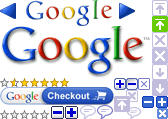

【推荐】国内首个AI IDE,深度理解中文开发场景,立即下载体验Trae
【推荐】编程新体验,更懂你的AI,立即体验豆包MarsCode编程助手
【推荐】抖音旗下AI助手豆包,你的智能百科全书,全免费不限次数
【推荐】轻量又高性能的 SSH 工具 IShell:AI 加持,快人一步
· go语言实现终端里的倒计时
· 如何编写易于单元测试的代码
· 10年+ .NET Coder 心语,封装的思维:从隐藏、稳定开始理解其本质意义
· .NET Core 中如何实现缓存的预热?
· 从 HTTP 原因短语缺失研究 HTTP/2 和 HTTP/3 的设计差异
· 周边上新:园子的第一款马克杯温暖上架
· 分享 3 个 .NET 开源的文件压缩处理库,助力快速实现文件压缩解压功能!
· Ollama——大语言模型本地部署的极速利器
· DeepSeek如何颠覆传统软件测试?测试工程师会被淘汰吗?
· 使用C#创建一个MCP客户端